ด้วยโปรแกรมมากมายที่ทำงานอยู่เบื้องหลังโดยทำงานของตัวเอง บางครั้งอาจเป็นเรื่องยากที่จะทราบว่าอะไรกำลังเขียน ลบ หรือแก้ไขอะไรในไดรฟ์ของคุณ ดูเหมือนจะมีบางสิ่งเปลี่ยนแปลงอยู่เสมอ การดำเนินการบางอย่างที่คุณอาจทราบดีอยู่แล้วเช่น กำลังดาวน์โหลดไฟล์การเข้ารหัสวิดีโอ การสแกนไวรัส ฯลฯ แต่ก็อาจมีเช่นกัน สิ่งที่เขียนไปยังไดรฟ์ เมื่อคุณไม่ได้คาดหวังหรือต้องการให้เป็นจริง
ความสามารถในการตรวจสอบไฟล์ทั่วทั้งกระดานจะใช้งานได้ แต่ไม่สามารถใช้งานได้จริง เนื่องจากมันจะเป็นงานที่ไม่เห็นคุณค่าในการพยายามเฝ้าดูกิจกรรมทั้งหมดนี้ด้วยตัวคุณเอง การมีซอฟต์แวร์สักชิ้นเพื่อช่วยให้คุณค้นหาว่า กำลังสร้างหรือแก้ไขไฟล์ อาจช่วยประหยัดเวลาได้อย่างแท้จริง โชคดีที่มีเครื่องมือมากมายที่จะช่วยคุณและเฝ้าดูพื้นที่เหล่านี้ให้คุณต่อไป ต่อไปนี้คือโปรแกรมฟรี 10 รายการที่คัดสรรมาให้คุณได้ดู เครื่องมือทั้งหมดได้รับการทดสอบใน Windows 10 และ Windows 7 64 บิต
1. ดู 4 โฟลเดอร์ในขณะที่ทำงานในการเฝ้าดูการกระทำต่างๆ เช่น ไฟล์หรือโฟลเดอร์ สร้าง ลบ เปลี่ยนชื่อ หรือเปลี่ยนแปลง โฟลเดอร์ Watch 4 สามารถแจ้งเตือนคุณเกี่ยวกับการเปลี่ยนแปลงต่างๆ วิธี นอกจากนี้ยังมีฟังก์ชันที่น่าสนใจอื่นๆ เช่น การดูการเปลี่ยนแปลงความสัมพันธ์ของไฟล์ พื้นที่ว่างในไดรฟ์มีการเปลี่ยนแปลงหรือไม่ และดูว่าใส่หรือนำแผ่นซีดี/ดีวีดี (ไม่ใช่สื่อ USB) ออกหรือไม่
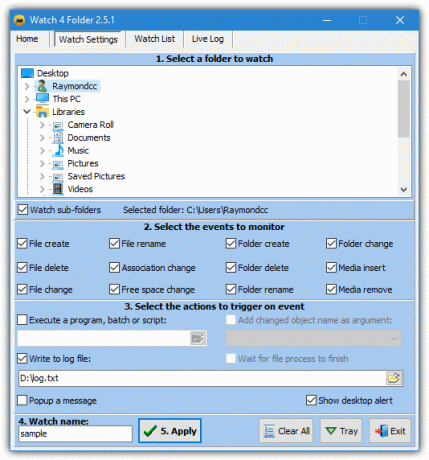
การแจ้งเตือนแบบทริกเกอร์สามารถเป็นหน้าต่างป๊อปอัปบนเดสก์ท็อปธรรมดา ซึ่งเป็นหน้าต่างการแจ้งเตือนที่กำหนดเองซึ่งปรากฏเหนือ ซิสเต็มเทรย์หรือเรียกใช้งานโปรแกรมอื่นพร้อมกับออบเจกต์ที่เปลี่ยนแปลงซึ่งเป็นทางเลือกที่จัดหาเป็นอาร์กิวเมนต์ เหตุการณ์ยังสามารถเขียนไปยังไฟล์บันทึกภายนอกหรือดูผ่านแท็บ Live Log กดปุ่ม Apply จากนั้นเริ่มบนแท็บ Watch List เพื่อเริ่มการตรวจสอบ
โฟลเดอร์ Watch 4 เวอร์ชันฟรีอนุญาตให้ตรวจสอบโฟลเดอร์เดียวในแต่ละครั้ง รุ่นจ่าย ($4.99) สามารถมีได้ถึงสี่โฟลเดอร์ตรวจสอบพร้อมกัน โฟลเดอร์ Watch 4 สามารถพกพาได้และเข้ากันได้กับ Windows XP จนถึง Windows 10
ดาวน์โหลดโฟลเดอร์ Watch 4
2. ดิสก์พัลส์
Disk Pulse มีห้ารุ่น; สี่รุ่นที่จ่ายและฟรีแวร์แบบจำกัด น่ารำคาญที่ไม่มีข้อมูลอย่างเป็นทางการเกี่ยวกับข้อจำกัดเหล่านั้น เราทราบจากการทดสอบว่ามีการจำกัดโปรไฟล์ไว้สามโปรไฟล์ในขณะที่ปิดใช้งานการแจ้งเตือนทางอีเมล การบันทึกฐานข้อมูล และการดำเนินการแบบกำหนดเอง อย่างไรก็ตาม การตรวจสอบประเภทไฟล์ ตัวกรอง หมวดหมู่ และกฎจะไม่ถูกปิดใช้งานเหมือนในเวอร์ชันเก่าอีกต่อไป
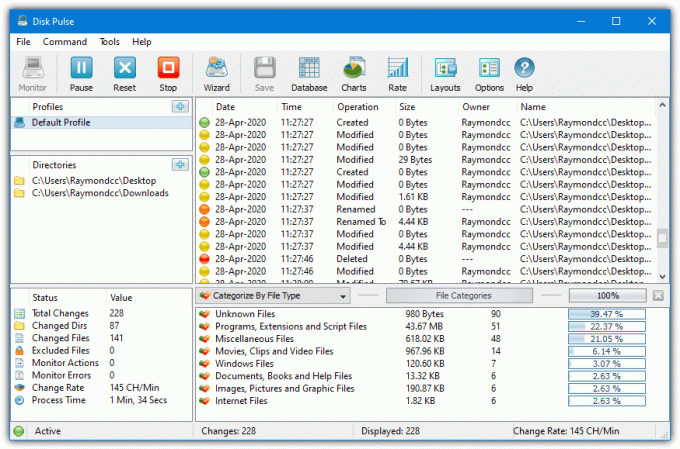
Disk Pulse จะดูไฟล์และโฟลเดอร์ที่สร้าง แก้ไข เปลี่ยนชื่อ และลบการเปลี่ยนแปลง การควบคุมที่ละเอียดยิ่งขึ้น เช่น การเปลี่ยนแปลงชื่อ ขนาด เวลา และแอตทริบิวต์จะอยู่ในตัวเลือกโปรไฟล์ แม้ว่าจะมีเพียงสามโปรไฟล์เท่านั้น แต่สามารถเพิ่มโฟลเดอร์หลายโฟลเดอร์เพื่อตรวจสอบในแต่ละโปรไฟล์ได้ ดับเบิลคลิกที่โปรไฟล์เพื่อเข้าสู่ตัวเลือก จากที่นั่น คุณสามารถเพิ่มกฎหลายข้อ ยกเว้นโฟลเดอร์ และแก้ไขตัวเลือกประเภทเหตุการณ์/จอภาพหลัก
ตัวเลือกแผนภูมิจะแสดงแผนภูมิแท่งหรือแผนภูมิวงกลมที่สวยงามของการเปลี่ยนแปลง ซึ่งสามารถพิมพ์ บันทึก หรือคัดลอกไปยังคลิปบอร์ดได้ บันทึกจะสร้างรายงานที่มีรูปแบบเอาต์พุตต่างๆ ให้เลือกมากมาย ปุ่มตัวช่วยสร้างมีการตั้งค่าล่วงหน้าของโปรไฟล์บางอย่างที่กำหนดค่าไว้ล่วงหน้าสำหรับบางสถานการณ์ เช่น การตรวจสอบไฟล์รูปภาพ ไฟล์ที่สร้างขึ้นใหม่ หรือไฟล์ระบบ Windows
บันทึก:ข้อบกพร่องที่เป็นไปได้ที่เราพบคือ Disk Pulse จะปิดโดยไม่มีการเตือนล่วงหน้าหากต้องจัดการกับเหตุการณ์หลายพันเหตุการณ์ติดต่อกันอย่างรวดเร็ว เช่น เมื่อเลิกเก็บถาวรหรือคัดลอก พยายามตรวจสอบให้แน่ใจว่าโฟลเดอร์ที่คุณเลือกไม่มีกิจกรรมประเภทนี้ระหว่างการตรวจสอบ
ดาวน์โหลดดิสก์พัลส์
3. TheFolderSpy
โปรแกรมนี้สามารถจัดการการตรวจสอบตามเวลาจริงของหลาย ๆ โฟลเดอร์พร้อมกันและเป็นไฟล์ปฏิบัติการแบบพกพาขนาดเล็กมากเพียง 120KB TheFolderSpy สามารถเฝ้าดูการสร้าง การลบ การเปลี่ยนแปลงแอตทริบิวต์ วันที่เข้าถึง และการเปลี่ยนแปลงขนาดไฟล์ โปรดทราบว่าไฟล์ที่ดาวน์โหลดเป็นไฟล์เก็บถาวร RAR ดังนั้นคุณจะต้องใช้ไฟล์ เครื่องมือของบุคคลที่สามเช่น WinRAR หรือ 7-Zip เพื่อแตกไฟล์. จำเป็นต้องใช้ .NET Framework 3.5 สำหรับผู้ใช้ Windows 10

TheFolderSpy มีตัวเลือกไวด์การ์ดเพื่อรวมไฟล์บางประเภท แม้ว่าจะสามารถใช้ได้เพียงครั้งเดียว สิ่งที่ผู้ใช้อาจพบว่ามีประโยชน์มากคือตัวเลือกอีเมลในตัวที่สามารถส่งอีเมลถึงคุณทุกครั้งที่มีการเรียกใช้เหตุการณ์ แน่นอนว่านี่เหมาะสำหรับเหตุการณ์ที่หายากเท่านั้น เหตุการณ์ที่ถูกทริกเกอร์จะแสดงในหน้าต่างหลัก เลือกไฟล์บันทึก ป๊อปอัปบอลลูนในถาดระบบ และไฟล์ที่สามารถดำเนินการได้รวมถึงไฟล์เสียง
ดาวน์โหลด TheFolderSpy
4. การตรวจสอบไดเรกทอรี
แม้ว่า Directory Monitor เวอร์ชันฟรีจะยังมีความสามารถสูง แต่ก็มีฟังก์ชันที่ปิดใช้งานจำนวนมากซึ่งสงวนไว้สำหรับเวอร์ชันที่ต้องชำระเงิน อย่างไรก็ตาม ไม่เหมือนกับ Disk Pulse ตรงที่ข้อ จำกัด จะแสดงอยู่ในเว็บไซต์ ข้อจำกัดต่างๆ ได้แก่ การส่งอีเมล ตัวเลือกฐานข้อมูล เหตุการณ์เสียง การพิมพ์ เหตุการณ์ที่ไม่มีการใช้งาน สแน็ปช็อต การตรวจสอบเหตุการณ์ของผู้ใช้ การทำงานในลักษณะของบริการ การดำเนินการโปรแกรมในเบื้องหลัง และการแจ้งเตือนคำราม

คุณสามารถเพิ่มโฟลเดอร์สำหรับการตรวจสอบได้อย่างรวดเร็วโดยใช้กล่องข้อความหรือปุ่มเรียกดู ข้อเสียคือจะตรวจสอบเหตุการณ์ของไฟล์ใหม่เท่านั้น หากต้องการตรวจสอบเพิ่มเติม ให้แก้ไขโฟลเดอร์หรือใช้ปุ่มเพิ่มซึ่งให้ตัวเลือกที่มีเมื่อตั้งค่าโฟลเดอร์สำหรับดู จากนั้นคุณสามารถเพิ่มการลบไฟล์/โฟลเดอร์ การแก้ไข เปลี่ยนชื่อ และการเข้าถึงไฟล์ สามารถเพิ่มหลายโฟลเดอร์ลงในรายการมอนิเตอร์ รวมทั้งเครือข่ายที่ใช้ร่วมกัน
ตัวเลือกการตรวจสอบโฟลเดอร์ยังมีและไม่รวมรูปแบบไวด์การ์ด การเข้าสู่ไฟล์ข้อความ และการเรียกใช้งานไฟล์ในเหตุการณ์ เกือบทุกอย่างมีการปิดการใช้งาน หากคุณไม่ต้องการให้กล่องการแจ้งเตือนของระบบปรากฏขึ้นทุกครั้งที่มีการบันทึกเหตุการณ์ ให้ไปที่ ไฟล์ > ตัวเลือก แล้วปิดหรือเพิ่มช่วงเวลา Directory Monitor มีเวอร์ชันพกพา ตัวติดตั้ง และเวอร์ชัน Chocolatey ให้ดาวน์โหลด
ดาวน์โหลดการตรวจสอบไดเรกทอรี
5. การตรวจสอบโฟลเดอร์
Folder Monitor เป็นอีกหนึ่งเครื่องมือพกพาที่สามารถตรวจสอบเหตุการณ์ของไฟล์และโฟลเดอร์เพื่อสร้าง เปลี่ยนแปลง เปลี่ยนชื่อ และลบ มีขนาดประมาณ 300KB เท่านั้น แต่มีฟังก์ชันที่มีประโยชน์ที่จะเรียกใช้เมื่อตรวจพบการเปลี่ยนแปลง ผู้ใช้ Windows 7 จะต้องมี .NET Framework 4.5 ขึ้นไป

คลิกที่ไอคอนถาดเพื่อเปิดหน้าต่างโฟลเดอร์ที่ถูกตรวจสอบ คลิกขวาแล้วเลือก “เพิ่มโฟลเดอร์” เพื่อเรียกดูหรือ “เพิ่มเส้นทาง” เพื่อวางหรือพิมพ์เส้นทาง สามารถเพิ่มโฟลเดอร์ได้หลายโฟลเดอร์ในหน้าต่าง คลิกขวาที่รายการและไปที่ตัวเลือกซึ่งคุณสามารถเลือกเหตุการณ์ที่จะตรวจสอบ ดำเนินการคำสั่ง หรือเพิ่มตัวกรองรวม/ไม่รวมโดยใช้ Regex แต่ละโฟลเดอร์ที่เฝ้าดูมีตัวเลือกของตัวเอง
พบฟังก์ชันอื่นๆ ได้ในตัวเลือกในเมนูบริบทไอคอนถาด สิ่งเหล่านี้เป็นแบบสากลและจะมีผลกับโฟลเดอร์ที่ถูกตรวจสอบทั้งหมด จากหน้าต่างนี้ คุณสามารถเปลี่ยนการแจ้งเตือนด้วยภาพเป็นภาพ (หน้าต่างป๊อปอัป) หรือบอลลูน และเพิ่มการแจ้งเตือนด้วยเสียงโดยใช้ระบบหรือเสียงแบบกำหนดเอง การตรวจสอบโฟลเดอร์ยังสนับสนุนอาร์กิวเมนต์บรรทัดคำสั่งบางอย่างที่พบในหน้าต่างเกี่ยวกับ
ดาวน์โหลดการตรวจสอบโฟลเดอร์
เครื่องมือตรวจสอบไฟล์และโฟลเดอร์ที่เหลืออีก 5 รายการสามารถพบได้ในหน้าถัดไป
6. การตรวจสอบไฟล์ของ Phrozen Windows
แม้ว่าเว็บไซต์ Phrozen จะไม่แสดงรายการหรือแม้แต่กล่าวถึงเครื่องมือของตัวเองอีกต่อไป แต่ Windows Files Monitor ก็ยังใช้งานได้ ตัวโปรแกรมสามารถพกพาได้และสามารถตรวจสอบเหตุการณ์ต่าง ๆ ได้เกือบ 20 รายการ ซึ่งรวมถึงแอตทริบิวต์ สร้าง ลบ เปลี่ยนชื่อ อัปเดต และเชื่อมโยง นอกจากนี้ยังมีเหตุการณ์อื่นๆ ของระบบ เช่น การลบ/เพิ่มไดรฟ์และสื่อ การแชร์/ยกเลิกการแชร์เครือข่าย และการตัดการเชื่อมต่อเซิร์ฟเวอร์ แต่ละรายการสามารถปิดใช้งานได้ในการตั้งค่า
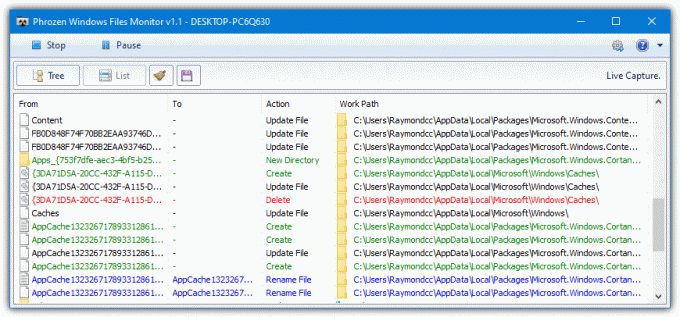
เฉพาะไดรฟ์ทั้งหมดเท่านั้นที่จะได้รับการตรวจสอบและเลือกไดรฟ์ที่ติดตั้งทั้งหมดสำหรับการตรวจสอบตามค่าเริ่มต้น หากคุณต้องการปิดใช้งานไดรฟ์ ให้ไปที่การตั้งค่า > “ไดรฟ์ไปยังจอภาพ” อย่างไรก็ตาม เราพบว่าการเลือกไดรฟ์ค่อนข้างบั๊กและตัวเลือกต่างๆ ไม่ติด คุณสามารถใช้การยกเว้นในไดรฟ์ (หรือโฟลเดอร์) เฉพาะสำหรับโซลูชันที่ถาวรมากขึ้น ตัวเลือกการจับภาพเฉพาะส่วนขยายที่เลือกมีอยู่ในหน้าต่างเดียวกับการยกเว้น
เพียงกดบันทึกเพื่อเริ่มการตรวจสอบและผลลัพธ์จะปรากฏในหน้าต่างในรูปแบบรายการหรือแผนภูมิ ผลลัพธ์สามารถบันทึกลงในไฟล์บันทึกข้อความ
ดาวน์โหลด Phrozen Windows Files Monitor
7. โฟลเดอร์การเปลี่ยนแปลงดู
FolderChangesView เป็นอีกหนึ่งยูทิลิตี้ขนาดเล็ก เรียบง่าย และพกพาได้จาก Nirsoft ที่สามารถตรวจสอบไฟล์ โฟลเดอร์ หรือไดรฟ์ทั้งหมดแบบเรียลไทม์ มันบอกคุณว่าไฟล์ใดถูกแก้ไข สร้าง ลบ หรือเปลี่ยนชื่อ FolderChangesView เสนอให้เล่นเสียงบนทริกเกอร์เหตุการณ์ ดำเนินการคำสั่งหรือสคริปต์ในรายการใหม่/ที่อัปเดต และบันทึกไฟล์บันทึกในช่วงเวลาที่กำหนดในรูปแบบข้อความ HTML หรือ XML

เมื่อเริ่มต้น หน้าต่างจะขอตรวจสอบโฟลเดอร์ฐานทั้งหมดในรายการที่คั่นด้วยเครื่องหมายจุลภาคและช่องทำเครื่องหมายสำหรับการตรวจสอบโฟลเดอร์ย่อยทั้งหมด นอกจากนี้ยังมีรายการที่คั่นด้วยเครื่องหมายจุลภาคสำหรับการยกเว้นโฟลเดอร์และการแสดง/ซ่อนไฟล์ไวด์การ์ด รายการยกเว้นโฟลเดอร์ช่วยให้คุณเพิ่มชื่อโฟลเดอร์บางส่วนหรือชื่อที่จะตรงกับหลายๆ โฟลเดอร์ได้หากต้องการ
หน้าต่างจะแสดงรายการไฟล์ทั้งหมดที่มีการแก้ไข สร้าง เปลี่ยนชื่อ หรือลบตั้งแต่การมอนิเตอร์เริ่มขึ้นในรูปแบบรายการและตัวนับสำหรับแต่ละไฟล์ของการดำเนินการที่เป็นไปได้ ข้อมูลอื่นๆ เช่น เส้นทางแบบเต็มไปยังไฟล์ นามสกุล เจ้าของ และเวลาของเหตุการณ์จะแสดงขึ้นด้วย การตรวจสอบสามารถหยุดหรือเริ่มต้นได้อย่างง่ายดายโดยใช้ปุ่มบนแถบเครื่องมือ
ดาวน์โหลดโฟลเดอร์ ChangesView
8. เครื่องมือ SpyMe
SpyMe Tools เป็นยูทิลิตี้สองบทบาทเล็กน้อยเพราะมันสามารถดำเนินการก่อนและหลังสแน็ปช็อตเพื่อเปรียบเทียบหลังจากตรวจสอบการติดตั้งซอฟต์แวร์ เครื่องมือนี้ได้รับการกล่าวถึงในของเราด้วย การติดตามการเปลี่ยนแปลงรีจิสทรีและไฟล์เมื่อติดตั้งซอฟต์แวร์ใน Windows บทความ. อย่างไรก็ตาม มันมีฟังก์ชั่นเรียลไทม์ในการตรวจสอบไฟล์และยังสามารถตรวจสอบโฟลเดอร์ที่เลือกหรือไดรฟ์ทั้งหมด มีเวอร์ชันตัวติดตั้งแบบพกพาหรือตัวติดตั้ง
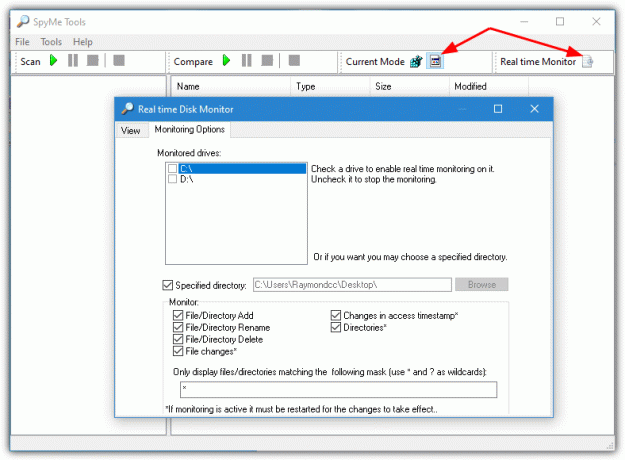
เมื่อคุณเรียกใช้ SpyMe Tools ให้มองหา “โหมดปัจจุบัน” ในแถบเครื่องมือแล้วคลิกไอคอนไฟล์ จากนั้นคลิกไอคอน “Real time Monitor” ทางด้านขวาเพื่อเปิดหน้าต่างการกำหนดค่า โปรแกรมสามารถเฝ้าดูการดำเนินการของไฟล์และโฟลเดอร์ รวมถึงการสร้าง ลบ เปลี่ยนชื่อ การเปลี่ยนแปลงการประทับเวลา และเลือกปิดใช้งานการตรวจสอบไฟล์หรือโฟลเดอร์ เลือกไดรฟ์หรือโฟลเดอร์ที่ระบุ ตั้งค่าไวด์การ์ดหากจำเป็นเพื่อดูไฟล์บางประเภท จากนั้นสลับไปที่แท็บมุมมองเพื่อเริ่มการตรวจสอบ
ดาวน์โหลดเครื่องมือ SpyMe | ดาวน์โหลด ApyMe Tools แบบพกพา
9. ติดตามการเปลี่ยนแปลงโฟลเดอร์
Track Folder Changes เป็นเครื่องมือที่ใช้งานง่าย ขนาดเล็ก พกพาสะดวก และไม่มีตัวเลือกในการกำหนดค่าเลย ประเภทของการเปลี่ยนแปลงไฟล์และโฟลเดอร์ที่สามารถตรวจจับได้นั้นน้อยกว่าโปรแกรมอื่นบางโปรแกรมเล็กน้อย แต่ยังสามารถระบุได้เมื่อสร้าง แก้ไข หรือลบ ผู้ใช้ Windows 10 จะได้รับการติดตั้ง .NET Framework 3.5 หากยังไม่ได้ติดตั้ง

ตามค่าเริ่มต้น Track Folder Changes จะเริ่มตรวจสอบไดรฟ์ C ทั้งหมดซึ่งเห็นได้ชัดว่าจะสร้างการดำเนินการมากมายและสามารถเปลี่ยนไปยังโฟลเดอร์เฉพาะได้อย่างง่ายดายด้วยปุ่มเรียกดู การกระทำทั้งหมดจะแสดงตามเวลาจริงและโครงสร้างไดเร็กทอรีที่สมบูรณ์ของการเปลี่ยนแปลงจะถูกขยาย การเปลี่ยนแปลงใด ๆ ที่ตรวจพบในไฟล์หรือโฟลเดอร์จะมีรหัสสี สีเขียวถูกสร้างขึ้นใหม่ สีน้ำเงินถูกแก้ไข และสีส้มถูกลบ
หากไฟล์ถูกเปลี่ยนชื่อ คุณจะได้รายการสีส้มและสีเขียว เนื่องจากโปรแกรมเห็นว่าเป็นไฟล์เก่าที่ถูกลบออกและสร้างไฟล์ใหม่ขึ้นมาแทนที่ คุณสามารถเปิดไฟล์หรือโฟลเดอร์ ไปที่ตำแหน่งหรือคัดลอกพาธโดยคลิกขวาที่รายการ
ดาวน์โหลดติดตามการเปลี่ยนแปลงโฟลเดอร์
10. Moo0 การตรวจสอบไฟล์
นี่เป็นอีกเครื่องมือหนึ่งที่ใช้งานง่ายมากโดยมีทุกอย่างอยู่ในหน้าต่างเดียว Moo0 File Monitor มีตัวเลือกไม่กี่ตัวเมื่อเทียบกับ Track Folder Changes แต่มันไม่ได้โอเวอร์โหลดและไม่ซับซ้อน เฝ้าดูกิจกรรมของไฟล์และโฟลเดอร์เพื่อสร้าง เขียน เปลี่ยนชื่อ และลบ แต่ละรายการสามารถเปิดหรือปิดได้โดยใช้ช่องทำเครื่องหมายที่ด้านบน

ช่องทำเครื่องหมายอื่นๆ ใช้เพื่อควบคุมว่าไดรฟ์ใดจะได้รับการตรวจสอบ ไม่มีตัวเลือกในการดูโฟลเดอร์เฉพาะ มีเพียงพาร์ติชั่นทั้งหมดรวมถึงไดรฟ์ภายนอก บางตัวเลือกมีอยู่ในเมนูมุมมอง เช่น ความถี่ในการรีเฟรชหน้าต่าง ขนาดบันทึกการแสดงผล สกินของหน้าต่าง และภาษาต่างๆ ปุ่มบันทึกบันทึกที่ด้านล่างขวาจะบันทึกข้อมูลบันทึกการแสดงผลไปยังหน้า HTML มีทั้งรุ่นพกพาและรุ่นติดตั้ง
ดาวน์โหลด Moo0 File Monitor
หมายเหตุสุดท้าย: เครื่องมือที่มีประโยชน์อื่น ๆ ในการตรวจสอบไฟล์และโฟลเดอร์ตามเวลาจริงที่ไม่ได้ระบุไว้ในที่นี้ ได้แก่ โปรแกรมอรรถประโยชน์ File Watcher และ DaemonFS. เครื่องมือหนึ่งที่เราจะแนะนำให้ระมัดระวังคือ การตรวจสอบโฟลเดอร์ฟรี เนื่องจากมันสามารถติดตั้งแอดแวร์ระหว่างการติดตั้งได้แม้ว่าคุณจะเลือกไม่ใช้ก็ตาม แยกตัวติดตั้งด้วยสิ่งที่ต้องการ เครื่องดูดอเนกประสงค์ และการใช้โปรแกรมแบบพกพาช่วยแก้ปัญหาได้
แม้ว่าจะไม่ได้รวมไว้ที่นี่ แต่เป็นเครื่องมือของนักเทคโนโลยีที่ชื่นชอบ การตรวจสอบกระบวนการ ยังสามารถกำหนดค่าให้ทำหน้าที่เหล่านี้ในบางความสามารถ ปัญหาคือการตั้งค่าให้มอนิเตอร์ไฟล์และโฟลเดอร์สำหรับการสร้าง/ลบ/เปลี่ยนชื่อนั้นไม่ใช่เรื่องง่ายและต้องใช้ฟังก์ชันตัวกรองอย่างครอบคลุม
อย่าเปิดเผยข้อมูลส่วนบุคคลของฉัน